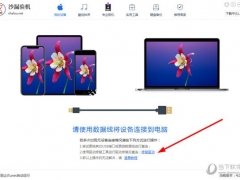Win11更新后无法连接网络怎么办 更新之后无法联网解决方法
教程之家
工具软件
Windows11是一款由微软公司推出的PC操作系统,在该版本中,开发商进行了一系列的更新和优化,那么不少用户在下载win11下载安装之后,应该怎么解决更新后无法连接网络的问题呢?应该通过这篇文章给大家介绍一下。
1、在桌面右下角点击宽带连接图标进入网络设置页面。
2、点击网络和共享中心按钮。
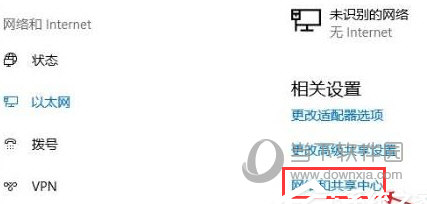
3、在更改网络设置栏目中点击设置新的连接或网络按钮。
4、随后在连接到Internet选项中创建一个新宽带连接。
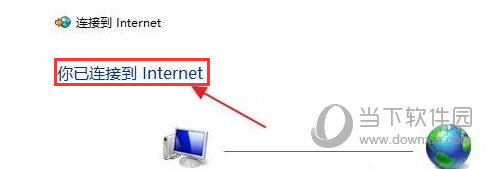
5、输入新网络的用户名以及密码信息。
6、编辑完成后点击连接按钮等待网络连接成功即可。
好了,以上就是小编为大家带来关于“更新了Windows11后无法连接网络”的全部内容介绍,总得来说还是非常简单的,一般小白用户也能快速学习操作,希望能帮助到你。





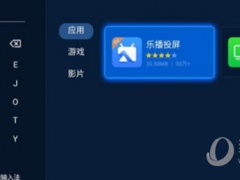

![红米笔记本电脑win10专业版系统激活码分享[多图]](https://img.jiaochengzhijia.com/uploads/allimg/200621/025FH1W-0-lp.png@crop@240x180.png)